
Следует признать, что связка ключей iCloud - хорошая идея, которая с различными обновлениями iOS и OS X улучшала свою работу. Связка ключей ICloud очень похожа на то, как 1Password работает в обеих операционных системах, но Связка ключей интегрирована в систему, поэтому пользоваться ею удобнее для чего нужны пароли.
Каждый раз, когда мы заходим на новый сайт Связка ключей предлагает нам возможность сохранить пароль или предлагает нам пароль тех, кто считается безопасным. Если мы выберем этот тип паролей, он будет автоматически сохранен в Связке ключей, к которой будут иметь доступ все устройства с одним и тем же Apple ID.
Но у нас не всегда под рукой есть устройства от фирмы из Купертино. В этих случаях, Нам нужно получить доступ к Связке ключей iCloud, чтобы узнать, какой пароль это тот, который мы используем или узнаем, какой пароль Wi-Fi от кафетерия, в который мы обычно ходим. Чтобы проверить, какой пароль был сохранен на нашем устройстве, мы должны выполнить следующие шаги:
Просмотр паролей, сохраненных в Связке ключей iCloud
- Мы направляемся в Launchpad.
- Внутри Launchad мы ищем папку, в которой ищем Другие папки.
- Внутри этой папки находим приложение Доступ к брелкам.
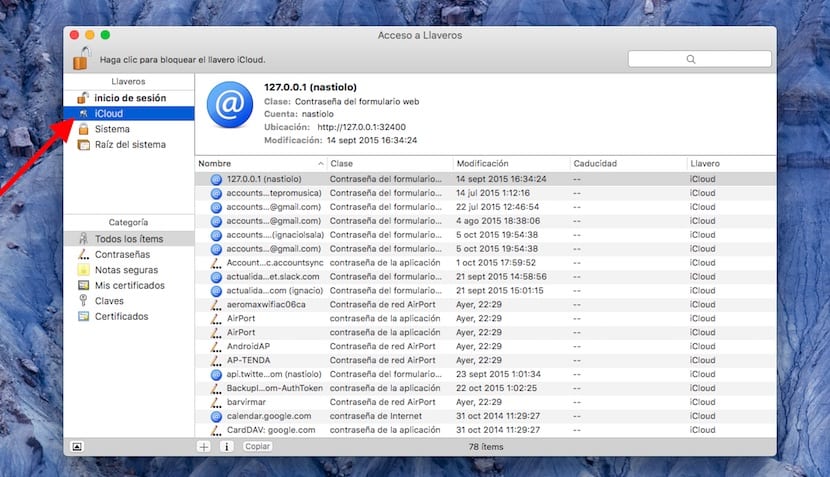
- В этом приложении мы переходим к брелок iCloud а в правом столбце ищем название искомой сети Wi-Fi.
- После выбора нажмите дважды о ней, так что появляется окно, в котором отображается вся информация об этом соединении.
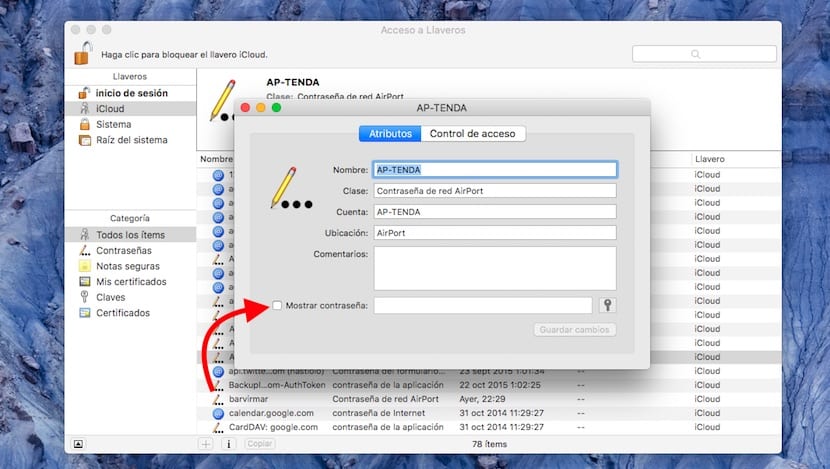
- Внизу мы должны установить флажок Показать пароль. Следующий он запросит у нас пароль для нашей Связки ключей iCloud чтобы подтвердить, что мы являемся законными владельцами этого брелка. После ввода будет отображаться нужный нам пароль.